Mengatasi Layar Putih (WSOD) Pada WordPress Self Hosting

HAlo semua 😀 ,Pernah blog wordpress anda kena WSOD alias White Screen of Death ? Gini lho… Blognya itu bisa diakses, tapi cuma bisa nampilin layar putih doank, blank, suram, trus mulai dari tampilan utama, wp-login, wp-admin dll gak bisa semua, pokoknya sistem wordpress yang berkaitan dengan domain itu udah gak berguna semua… 🙁
Trus, apa yang harus dilakukan? Install ulang wordpress? gak usah deee… 😀 Nah, kali ini mercon-c pingin ngasih bantuan dari pengalaman blog ini yang juga kena penyakit WSOD beberapa hari yang lalu, disini saya cantumin sumber permasalahan dan solusi nya.
A. WSOD karena update Software, termasuk Install Theme, Plugin atau terdapat Theme/Plugin yang rusak
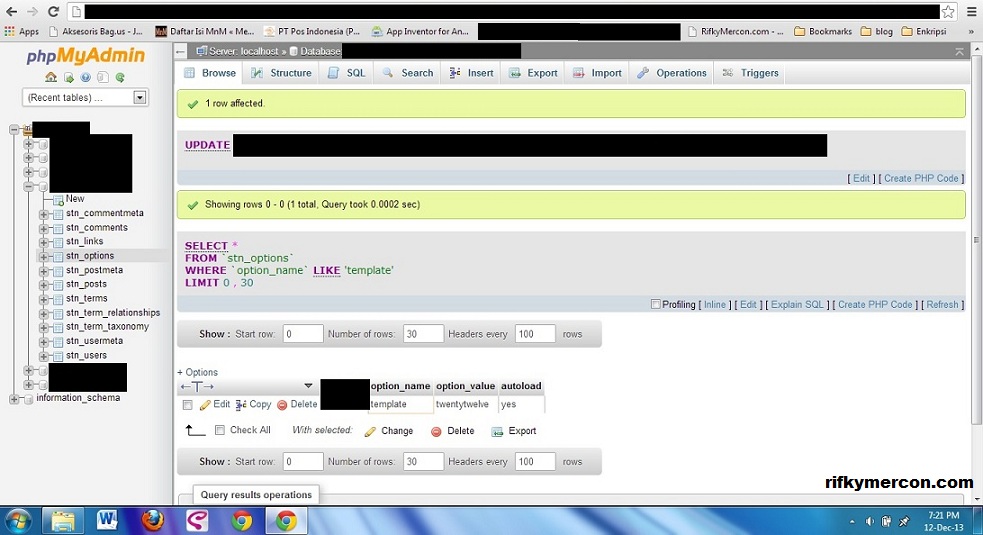
Ini adalah problem yang paling mainstream, biasanya theme/plugin yang tidak terdapat pada database wordpress, yang pertama adalah login ke cPanel dulu… HAyoo,,, ada yang lupa password cPanel nya? haha,,, trus ke menu PhpMyAdmin, ada gak? kalo gak ada berarti hostingannya bosok  biasanya hostingan yang jelek gak nyediain fitur ini, jadi kalo gak ada kontak aja penyedia hostingnya, begitu masuk,,, nih langkah-langkahnya
biasanya hostingan yang jelek gak nyediain fitur ini, jadi kalo gak ada kontak aja penyedia hostingnya, begitu masuk,,, nih langkah-langkahnya
- Pilih database dari website yang bermasalah saja, cek di bagian kiri
- Pilih “options” bisa wp_options atau stn_options sama aja sih 😀
- Terus pilih “search” trus di bagian “option_name” ketik “template” (gak pake tanda kutip ya) Terus “Go” di pojok kanan bawah
- Nah, pasti cuma ada 1 hasil kan? klik “edit” (gambar atas)
- Trus di bagian kotak putih yang paling besar ada nama theme yang anda pakai sekarang, bisa diganti dengan mengetikkan nama template lain atau ketik saja “default”
- Klik “Go” di pojok kanan bawah, trus cek website nya,,, bisa dibuka gak?
Kalo masalahnya plugin lain bro, nih langkah2nya
- Kalo tadi di “option_name” nya “template” nahhh,,, kalo untuk plugin beda bro,,, di bagian “option_name” nya ketik “active_plugins”
- Nah, ada beberapa list kan? hapus aja yang dianggap bermasalah
- Cek blognya,,, udah sembuh apa beloomm

B. WSOD karena edit/mengubah isi dari function.php (Theme function)
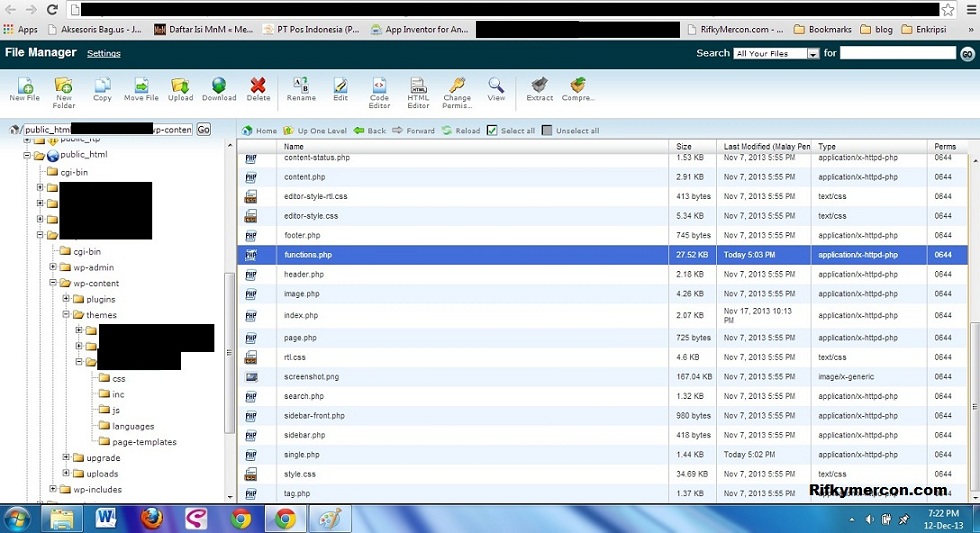
Function.php adalah bagian penting yang mendukung tema dan fungsi blog, kalo salah edit dikit bisa ruwet akibatnya, dan WSOD di depan mata, gak bisa bro di edit via Theme Editor nya wordpress, secara wp-admin aja gak bisa diakses kan? Nah, solusinya Sama, login ke cPanel trus pilih File Manager, kalo hosting anda terdiri dari beberapa domain, pilih aja domain yang bermasalah, langkah2 nya…
- Pilih domain yang bermasalah
- Navigasi ke Wp-content > Themes > %nama_template_anda% > function.php
- pilih function.php trus pilih menu edit
- Hapus space putih yang ada di bagian baris terakhir paling bawah dari function.php, perlu diketahui… di file tersebut, gak ada namanya baris terakhir kosong, harus ada kode
- Kalo udah, ingat-ingat perubahan apa yang sudah diperbuat di file tersebut, bisa dikembalikan ke bentuk semula, disinilah pentingnya backup sebelum mengubah theme, paling enggak kodingnya aja lahh
- Kalo gak punya backup,,, bisa copas dari theme yang sama, gampang to 😎
- Hal ini juga bisa berguna kalo untuk selain function.php, tapi biasanya sih gak wp-admin masih bisa dibuka
- Cek blognya, bisa kebuka gakk ?? harusnya sih biisaa
Oh, Perhatian!!! Cara Mengatasi Layar Putih (WSOD – White Screen of Death) , Wp-admin rusak/error yang ada di artikel ini harus dilakukan hati-hati,,, kalo salah langkah adanya malah tambah error, saya gak bertanggung jawab terhadap segala kerusakan lain yang timbul (nakut-nakutin  )
)
Rifkymercon.com
I have read your article carefully and I agree with you very much. This has provided a great help for my thesis writing, and I will seriously improve it. However, I don’t know much about a certain place. Can you help me?
Your article helped me a lot, is there any more related content? Thanks!
Thank you for your sharing. I am worried that I lack creative ideas. It is your article that makes me full of hope. Thank you. But, I have a question, can you help me?
What fabulous ideas you have concerning this subject! By the way, check out my website at QN5 for content about Car Purchase.
Your article helped me a lot, is there any more related content? Thanks! https://www.binance.com/pt-PT/join?ref=DB40ITMB
Thanks for sharing. I read many of your blog posts, cool, your blog is very good.
canadian pharmaceuticals online reviews
pharmacy canadian
approved canadian pharmacies online
drugstore online shopping
canada pharmacies online pharmacy
viagra over the counter walgreens
viagra pills price
discount online pharmacy
canada drugs
Your article helped me a lot, is there any more related content? Thanks!
I don’t think the title of your article matches the content lol. Just kidding, mainly because I had some doubts after reading the article.
Your point of view caught my eye and was very interesting. Thanks. I have a question for you.
Thanks for sharing. I read many of your blog posts, cool, your blog is very good.
I don’t think the title of your article matches the content lol. Just kidding, mainly because I had some doubts after reading the article.
generic cialis sale
sildenafil tab
Thanks for sharing. I read many of your blog posts, cool, your blog is very good.
online drug
womens viagra pill
sildenafil mexico
buy meds online
Thank you for your sharing. I am worried that I lack creative ideas. It is your article that makes me full of hope. Thank you. But, I have a question, can you help me?
Thank you for your sharing. I am worried that I lack creative ideas. It is your article that makes me full of hope. Thank you. But, I have a question, can you help me? https://accounts.binance.info/register?ref=P9L9FQKY
Your point of view caught my eye and was very interesting. Thanks. I have a question for you.
cost of clomid without a prescription can i order generic clomid without insurance clomid for sale australia clomiphene medication cost how to get generic clomid without prescription cost generic clomiphene online clomiphene pills price at clicks
This website exceedingly has all of the bumf and facts I needed about this subject and didn’t identify who to ask.
With thanks. Loads of knowledge!
buy zithromax – buy ciprofloxacin for sale order flagyl 200mg sale
buy rybelsus medication – buy generic rybelsus 14 mg order generic cyproheptadine 4mg
order motilium 10mg generic – sumycin 500mg cost buy generic cyclobenzaprine online